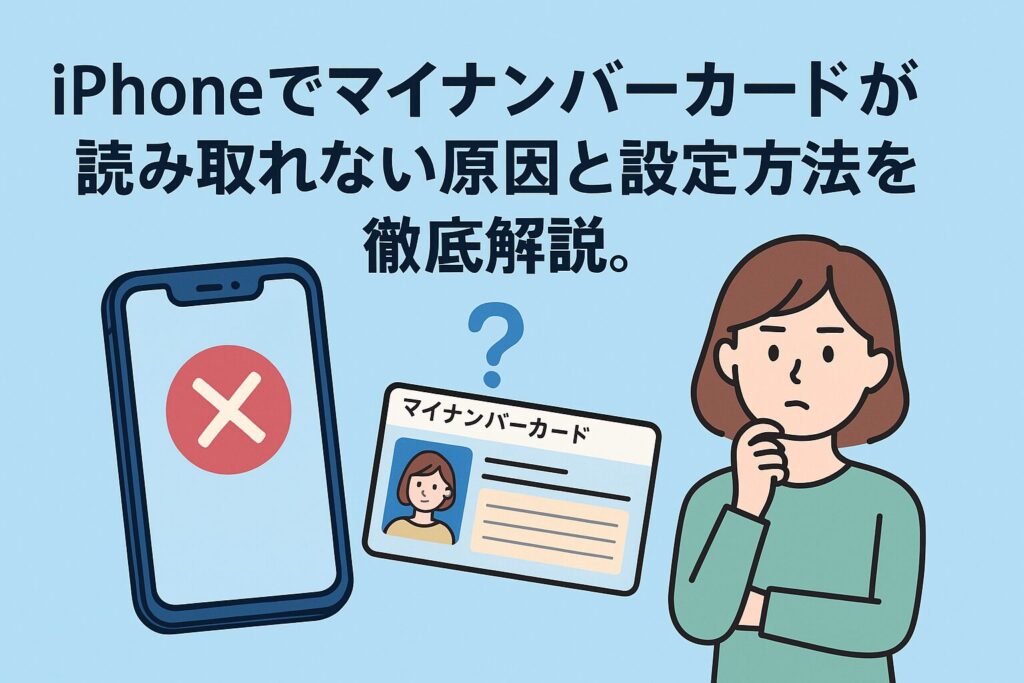iPhoneでマイナンバーカードを読み取ろうとしてもうまくいかない…
そんなお悩みをお持ちの方へ。
本記事では、「読み取れない原因」から「iPhoneの正しい設定と操作方法」、「それでも解決しない場合の対応」まで、最新の技術情報をもとに詳しく解説します。
iPhoneの最新モデルやiOSの設定に関する注意点も押さえて、マイナンバーカードがスムーズに読み取れるようにサポートします。
1. iPhoneでマイナンバーカードが読み取れない主な原因
- NFC非対応の機種の場合(iPhone7以降が対応)
- 読み取り位置がずれている、接触が不安定
- iPhoneケースや金属環境が干渉している
- イヤホンや充電ケーブルが邪魔している
- iOSやアプリ設定、機内モードなどのソフト面の問題
2. 事前チェック:対応機種・OSバージョンの確認
- iOS13以降かどうかを確認(iOS13未満では非対応)
- iPhone7以降の機種であることを確認
3. NFC読み取りの基本的な操作手順
- マイナンバーカードのIC面をiPhone背面の上部、カメラ横あたりにしっかり密着させる
- 位置や角度を少しずつずらして読み取りやすい位置を探す
- 真上からではなく、少しずらすことで読み取りやすくなるケースもある
4. 設定・注意点確認一覧💡
| 注意点 | 内容説明 |
|---|---|
| 対応機種かどうか | iOS13以降とiPhone7以降の機種か確認 |
| カバーやケース | 分厚いケースは外して読み取りを試す |
| 金属製デスク・金属部品 | 周囲に金属があると読み取りに影響 |
| イヤホン・充電ケーブル | 接続していると干渉することがあるので外す |
| 機内モード | ONだと逆通信に支障が出る(解除推奨) |
| Touch ID/Face ID | ONになっているか確認(NFC利用に必須) |
| iOSバージョン | 最新にアップデートされているか確認 |
| 再起動 | ソフトの不具合で読み取りできない場合に有効 |
| 初期化・復元 | 他の対策でも解決しない場合の最終手段(バックアップ必須) |
| Universal Links | マイナポータルアプリ起動時にSafariなどの設定と連動して正常に動作するかチェック |
| Appleウォレット(iOS18.5〜) | ウォレットに追加している場合の操作条件を確認 |
5. 位置調整や環境設定の詳細ポイント
- iPhone機種ごとに最適な位置が決まっており、たとえば:
- iPhone XS Max:カードの上辺から3cm・右辺から2cmに端末上部中央を合わせる
- iPhone XR:カード上辺から1cm・右辺から3cmで合わせる
- 「1cmほど離すと読み取りやすい」ケースもある
- 金属製の机は避け、木製や布製などの平らな場所を選ぶ
6. iPhoneのソフトウェアトラブルへの対処法
- 再起動:NFCなど一時的な不具合の解消に有効
- iOSアップデート:最新バージョンでバグ改善、アップデートしてみる
- 初期化(復元):最終手段。データ消失のためバックアップ必須
- マイナポータルアプリのUniversal Links不具合:
- 再起動/アプリ再インストール/ブラウザのデフォルト設定をSafariまたはChromeに変更/Safariの「デスクトップ用Webサイトを表示」設定から対象ドメインを削除など対応する
7. ハード故障の可能性と修理対応
- iPhone内部のNFCアンテナの故障や水濡れによるダメージがある場合は修理が必要
- 修理先の選択肢:
- Apple Store または正規サービスプロバイダ:iPhone全体の交換対応、要バックアップ
- 非正規の修理店(例:ジェンダス):NFCアンテナのみの交換や乾燥作業対応、比較的安価・迅速な対応
- 故障が疑われる場合は、まず設定・操作で改善するか試行し、それでもダメなら修理相談をするのが安心です。
8. マイナポータルアプリ/Universal Linksのトラブル対処
- アプリを起動したにもかかわらずApp Storeに飛ぶ場合、Universal Linksの連携不具合が疑われます
- 対処法:
- 端末の再起動・アプリ再インストール
- デフォルトブラウザをSafariまたはChromeに変更
- Safariの「デスクトップ用Webサイトを表示」設定から
myna.go.jpを削除
- 対処法:
9. Appleウォレットへの追加と動作条件(iOS18.5以降)
- マイナンバーカードをAppleウォレットに追加でき、オンラインや店舗で身分証として利用可能
- 必要条件:
- iOS 18.5以上
- Face IDまたはTouch IDが有効
- Apple IDの2ファクタ認証がオン
- 最新のマイナポータルアプリを使用
- 操作はアプリ内の案内に従い、生体認証や4桁暗証入力、セルフィー撮影などを経て設定完了
10. まとめ・要チェック項目
- iPhoneはiOS13以上かつ7以降の機種か?
- カバー・ケース・金属などの干渉物を取り除いた状態か?
- イヤホンや充電ケーブルを外しているか?
- Touch IDまたはFace IDがONになっているか?
- 機内モードは解除されているか?
- iOSやアプリは最新バージョンか?
- 読み取り位置は機種に応じて調整したか?
- 再起動やアプリ再インストールを行ったか?
- Universal Links/ブラウザ設定は整えてあるか?
それでもだめならAppleサポートへ
それでもダメなら、NFCセンサーの故障を疑い修理相談を検討
✅参考記事
Appleサポート公式マイナンバーの使い方
Apple Support
Appleウォレットでマイナンバーカードを使う – Apple サポート (日本)
ウォレットにマイナンバーカードを追加しておけば、オンライン、アプリ、対面(日本国内の特定の場所)で、安全かつ簡単に身分証明書を提示できます。
✅問い合わせ先
Appleサポート問い合わせ先